1、Windows 10系统桌面右键菜单添加/撤销浅色菜单和深色菜单模式的方法添加浅色菜单和深色菜单模式:步骤:将下面的内容复制到记事本中:————————————————————————————————Windows Registry Editor Version 5.00[HKEY_CLASSES_ROOT\DesktopBackground\Shell\AppMode]"icon"="themecpl.dll,-1""MUIVerb"="右键菜单应用模式""Position"="Bottom""SubCommands"=""[HKEY_CLASSES_ROOT\DesktopBackground\Shell\AppMode\shell][HKEY_CLASSES_ROOT\DesktopBackground\Shell\AppMode\shell\001flyout]"Icon"="imageres.dll,-5411""MUIVerb"="浅色菜单模式"[HKEY_CLASSES_ROOT\DesktopBackground\Shell\AppMode\shell\001flyout\command]@="Reg Add HKCU\\SOFTWARE\\Microsoft\\Windows\\CurrentVersion\\Themes\\Personalize /v AppsUseLightTheme /t REG_DWORD /d 1 /f"[HKEY_CLASSES_ROOT\DesktopBackground\Shell\AppMode\shell\002flyout]"Icon"="imageres.dll,-5412""MUIVerb"="深色菜单模式"[HKEY_CLASSES_ROOT\DesktopBackground\Shell\AppMode\shell\002flyout\command]@="Reg Add HKCU\\SOFTWARE\\Microsoft\\Windows\\CurrentVersion\\Themes\\Personalize /v AppsUseLightTheme /t REG_DWORD /d 0 /f"————————————————————————————————
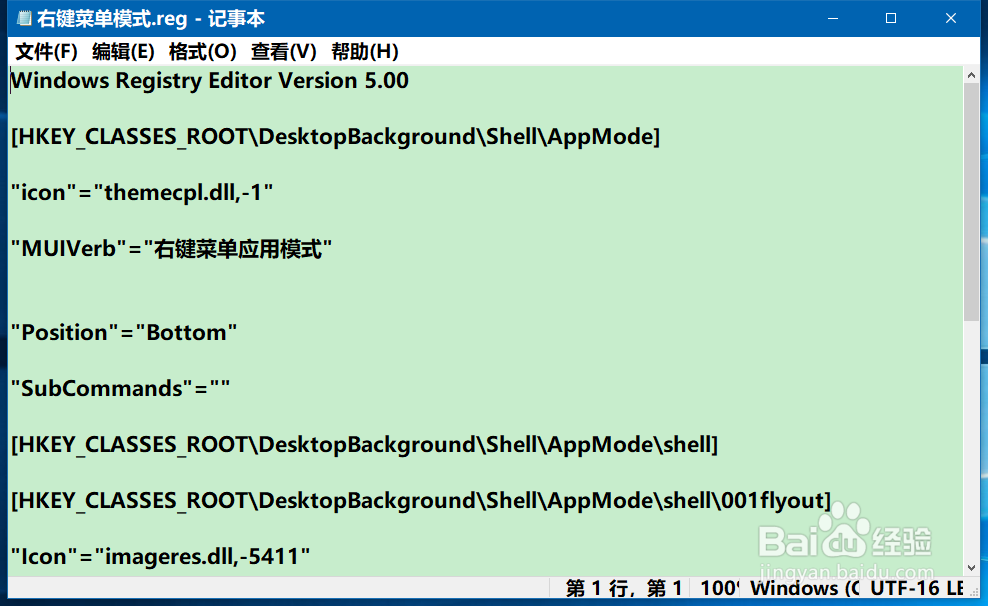

2、点击记事本窗口左上角的【文件】,在下拉菜单中点击【另存为】;

3、在另存为窗口中,先点击窗口左侧的【桌面】,在文件名(N)栏中输入:右键菜单模式.reg,再点击:保存;
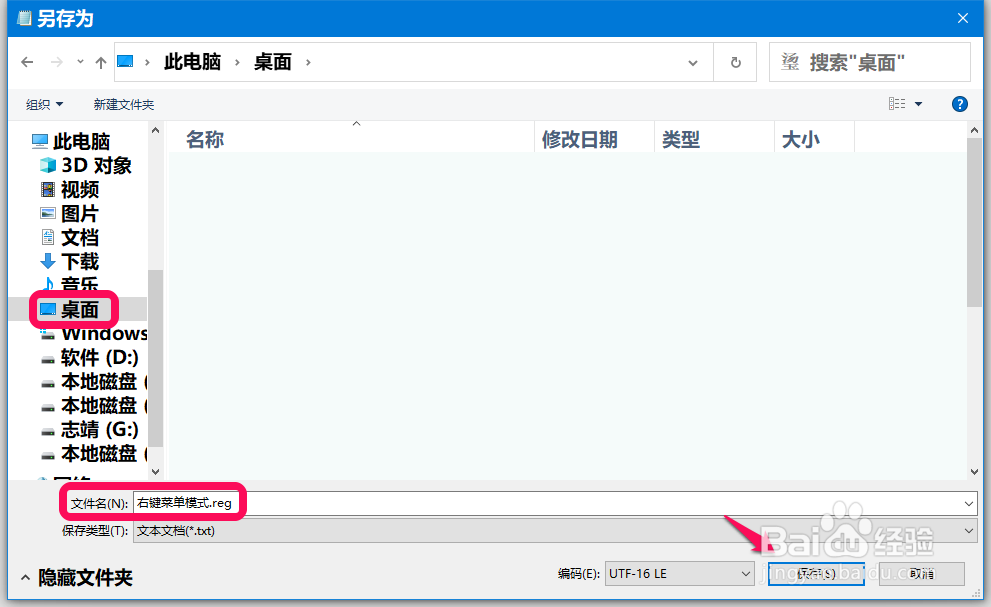
4、回到系统桌面,找到并左键双击【右键菜单模式.reg】注册表文件图标,在先后弹出的注册表编辑器对话框中点击:是(Y)和确定;
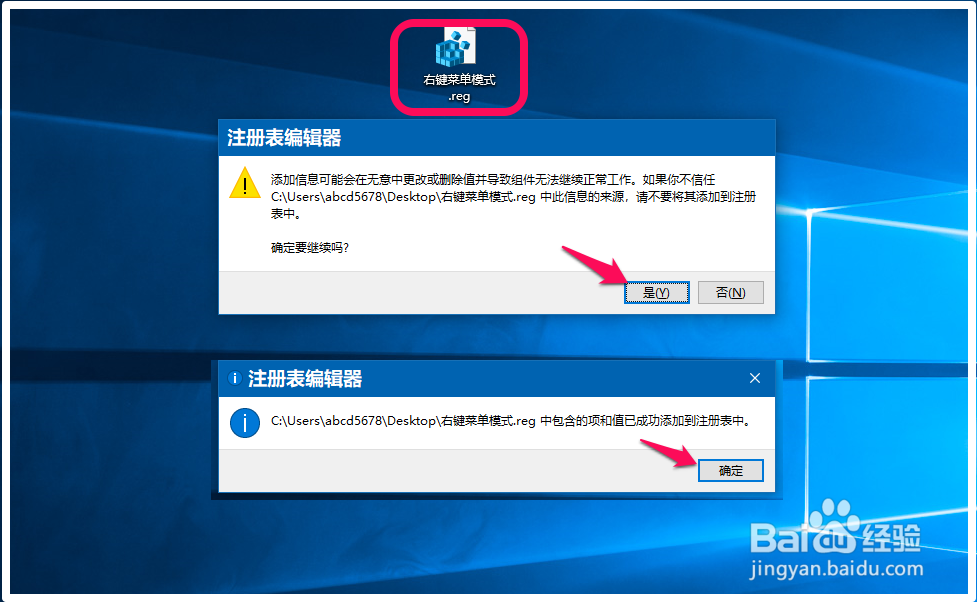
5、右键点击系统桌面空白处,可以看到菜单中新添加了【右键菜单应用模式】-【浅色菜单模式】【深色菜单模式】;
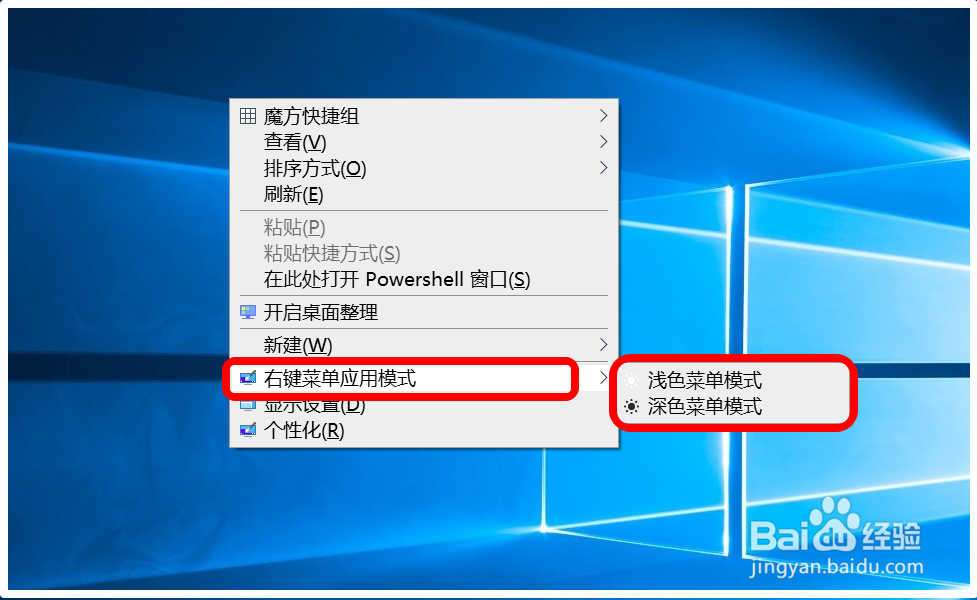
6、我们点击【深色菜单模式】,退出后再右键点击桌面空白处,即可看到右键菜单变为深色;
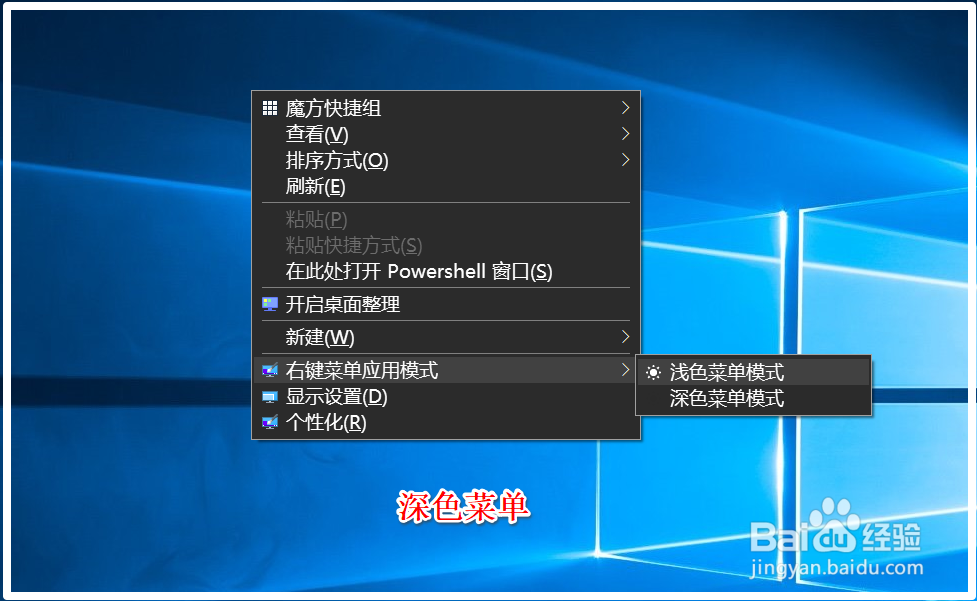
7、点击【浅色菜单模式】,就可以恢复为原来的【浅色菜单模式】。

8、浅色菜单和深色菜单模式:如果我们不喜欢这种右键菜单模式,可以恢复一下注册表。步骤:将下面的内容复制到记事本中:————————————————————————————————Windows Registry Editor Version 5.00[-HKEY_CLASSES_ROOT\DesktopBackground\Shell\AppMode]"Icon"="themecpl.dll,-1""MUIVerb"="右键菜单应用模式""Position"="Bottom""SubCommands"=""[-HKEY_CLASSES_ROOT\DesktopBackground\Shell\AppMode\shell][-HKEY_CLASSES_ROOT\DesktopBackground\Shell\AppMode\shell\001flyout]"icon"="imageres.dll,-5411""MUIVerb"="浅色菜单模式"[-HKEY_CLASSES_ROOT\DesktopBackground\Shell\AppMode\shell\001flyout\command]@="Reg Add HKCU\\SOFTWARE\\Microsoft\\Windows\\CurrentVersion\\Themes\\Personalize /v AppsUseLightTheme /t REG_DWORD /d 1 /f"[-HKEY_CLASSES_ROOT\DesktopBackground\Shell\AppMode\shell\002flyout]"icon"="imageres.dll,-5412""MUIVerb"="深色菜单模式"[-HKEY_CLASSES_ROOT\DesktopBackground\Shell\AppMode\shell\002flyout\command]@="Reg Add HKCU\\SOFTWARE\\Microsoft\\Windows\\CurrentVersion\\Themes\\Personalize /v AppsUseLightTheme /t REG_DWORD /d 0 /f"————————————————————————————————
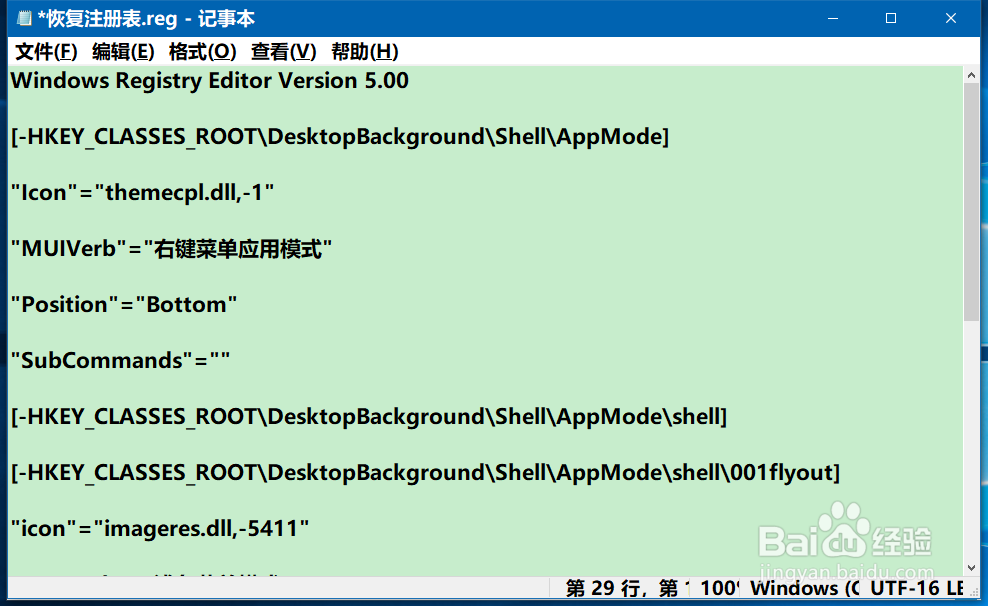
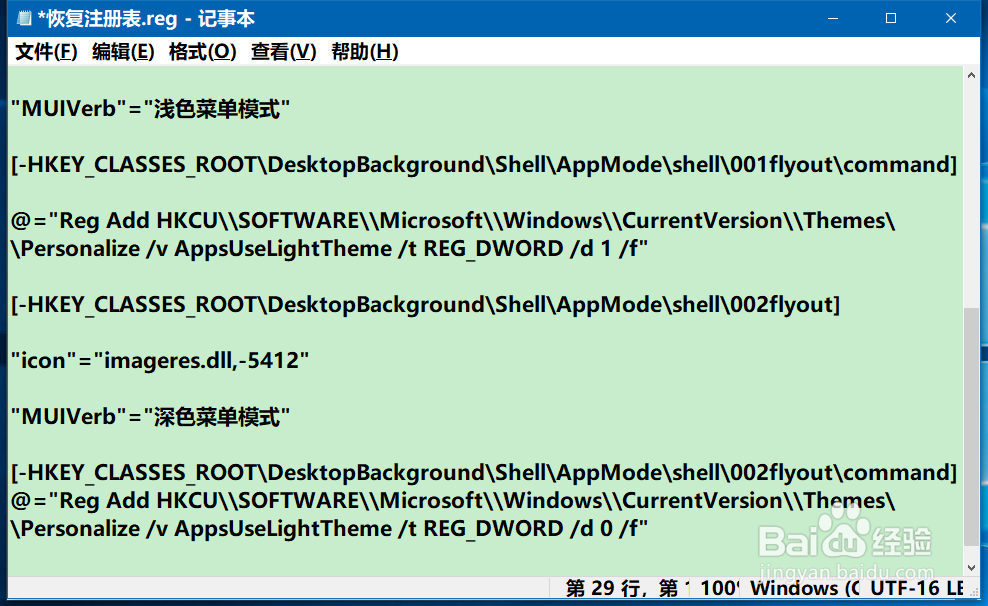
9、按照制作【右键菜单模式.reg】注册表文件的方法,制作一个【恢复注册表.reg】注册表文件添加到注册表中;
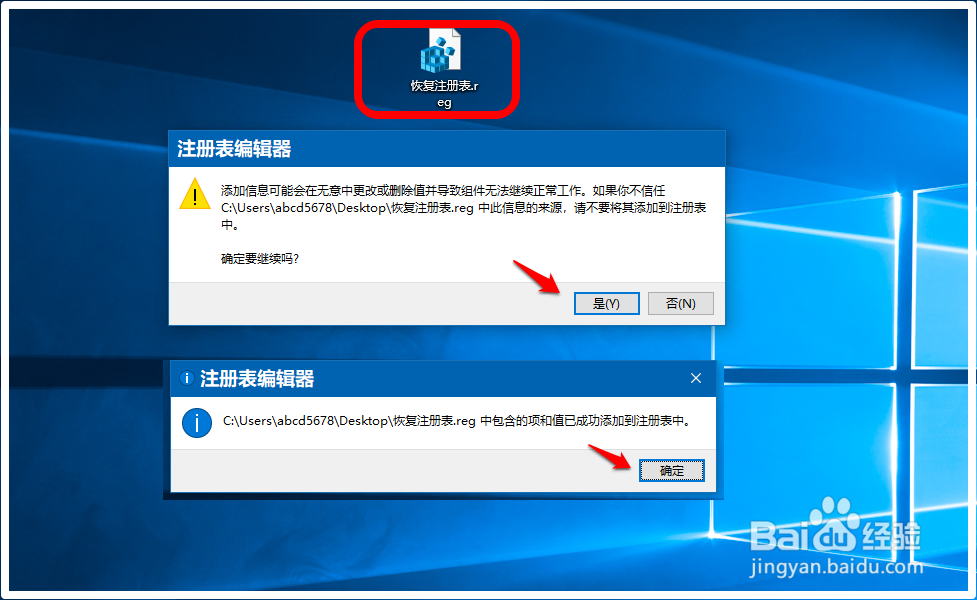
10、【恢复注册表.reg】注册表文件添加到注册表中后,即可删除桌面右键菜单中的【右键菜单应用模式】-【浅色菜单模式】【深色菜单模式】;

11、以上即:Windows 10系统桌面右键菜单添加浅色菜单和深色菜单模式的方法,供有兴趣的朋友们参考使用。
